Cómo agrupar fechas en una tabla dinámica fácil y rápido
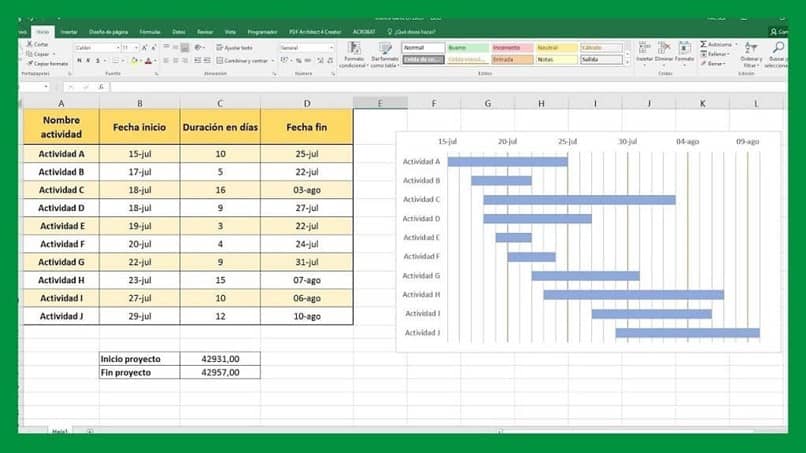
Como hemos conversado en artículos anteriores sobre las herramientas y ventajas que ofrece el programa Excel, hoy hablaremos sobre la herramienta con la cual podrás agrupar fechas en tablas dinámicas que desees empleando métodos prácticos que te serán de utilidad en todo momento siempre que quieras realizar distintos cálculos.
Quédate con nosotros, y aprenderás más sobre las utilidades y ventajas con la que cuenta esta herramienta para emplearla en tus actividades en caso u oficina.
Agrupas y desagrupar datos en la tabla dinámica
La agrupación de datos en una tabla dinámica, puede ayudar a reflejar un subconjunto de datos para analizar, como por ejemplo: es posible que desee agrupar una lista de fecha u horas, es decir: campos de fecha y hora en la tabla dinámica en meses y trimestres.
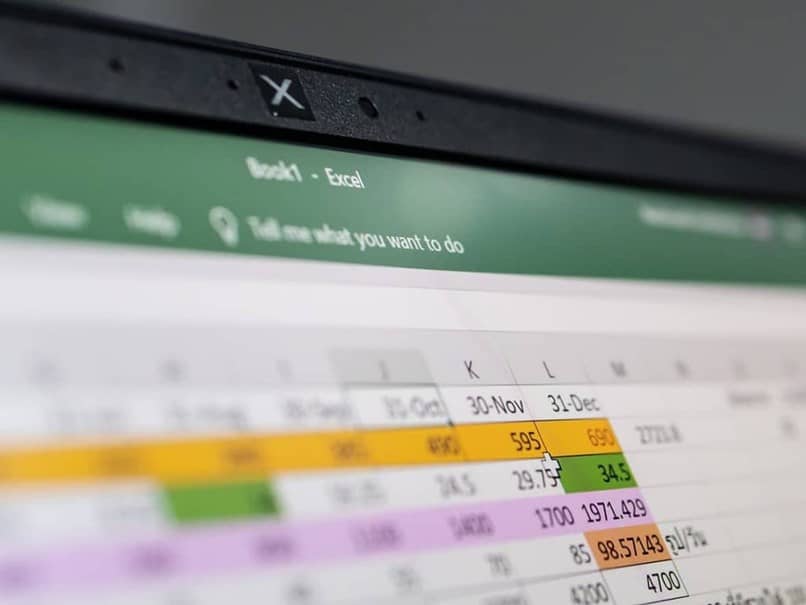
Para agrupar los datos, vamos a seguir los siguientes pasos para reflejarlo en una hoja de cálculo en Excel como estos pasos:
- En la tabla dinámica, procederáa hacer clic con el botón derecho del ratón en un valor de forma aleatoria y luego seleccione la opción de ‘Agrupar’.
- Realizado esto, en el cuadro de ‘Agrupar’, seleccione las casillas ‘Desde y Hasta’ para editar los valores (esto último, si así lo desea).
- Para finalizar, en la opción ‘Por’, seleccione un periodo de tiempo que determine y para los campos numéricos, indique un intervalo y para culminar seleccione ‘Aceptar’ y podrá observar el resultado automáticamente.
Ahora se agrupará los elementos seleccionados; para esto se debe mantener pulsado la tecla ‘CTRL’ y seleccione dos o más valores que necesite, para luego hacer un clic con el botón derecho del ratón y seleccione ‘Agrupar’ de esta forma los datos estarán agrupados, déjandote los datos que puedes presentar en una tabla dinamica con gráficas.
En caso contrario, que el objetivo es desagrupar estos datos seleccionados, haremos clic en el botón derecho del ratón en un elementodel grupo y luego con seleccionando la opción ‘Desagrupar’, automáticamente revierte la acción anteriormente realizada.
Agrupar por fechas en una tabla dinámica
Ahora pasemos a como agrupar por fechas una tabla dinámica, con tan solo seguir algunos pasos sencillos que nos permitirá aprenderlo fácilmente.
Tomemos como ejemplo, que nos han dado unos datos que contienen las ventas de diciembre 2018 y de enero 2019 y creamos una tabla dinámica basado en los datos que nos han entregado y obtenemos como resultado en el rango de datos, los mismos datos de origen, esto se debe a que aún no agrupamos las fechas, por esto no se perciben diferencias.
Para realizar la agrupación por fechas en una tabla dinámica; debemos hacer un clic con el botón derecho del ratón en cualquier celda de la columna (dentro de la hoja de cálculo) de fechas y seleccione la opción de menú ‘Agrupar’ y se mostrara el cuadro de dialogo 'Agrupar', en la pantalla de nuestro ordenador.
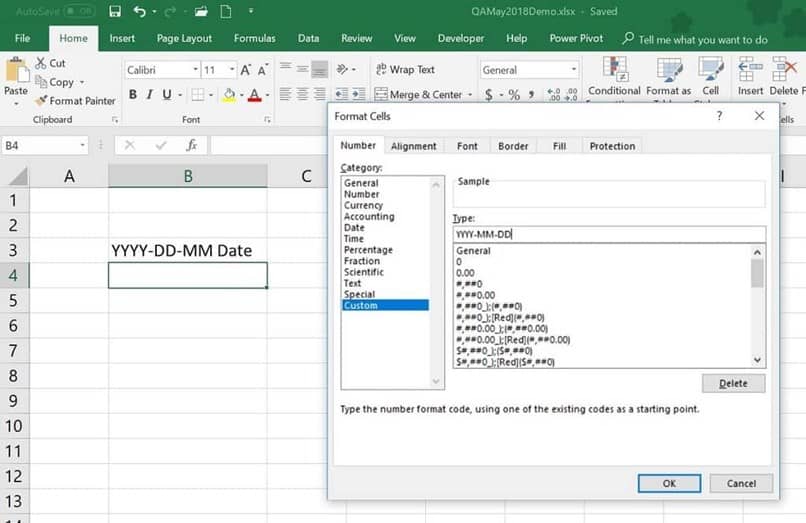
En este cuadro de dialogo, debes seleccionar las opciones ‘Meses y Años’ de forma que la tabla dinámica, haga una distinción entre los meses del año 2018 y 2019 en cuestión. Seguido de esto, pulse en el botón del cuadro de dialogo ‘Aceptar’ que se ubica en la parte inferior derecha de este y observara que se han agrupado por fecha.
Ahora, ¿deseamos desagrupar los datos? Tan solo debe realizar clic con el botón derecho del ratón, en una de las celdas en la columna de ‘Fechas’ y seguido de esto, seleccione la opción’ Desagrupar’ y se revierte la hoja de cálculo al estado original.
Con estos pasos prácticos y sencillos, puedes agrupas y desagrupar los datos que desees para realizar estudios o trabajo, entregando a tiempo la labor asignada. Evitando contratiempos o problemas en el manejo de las tablas dinámicas.